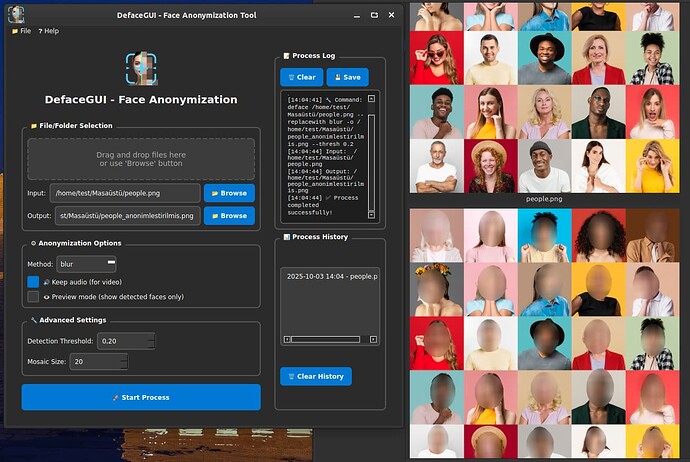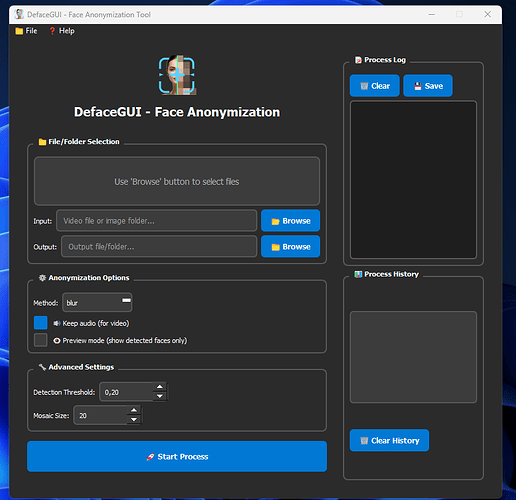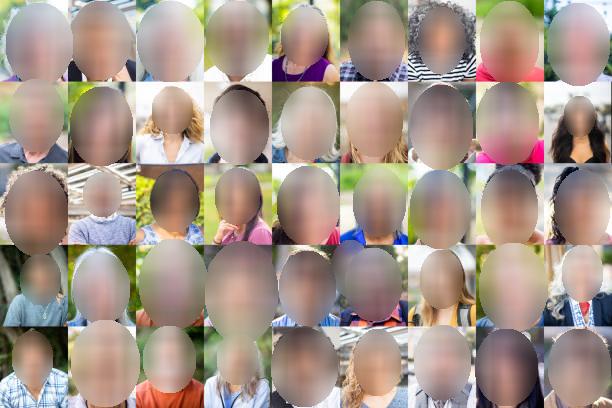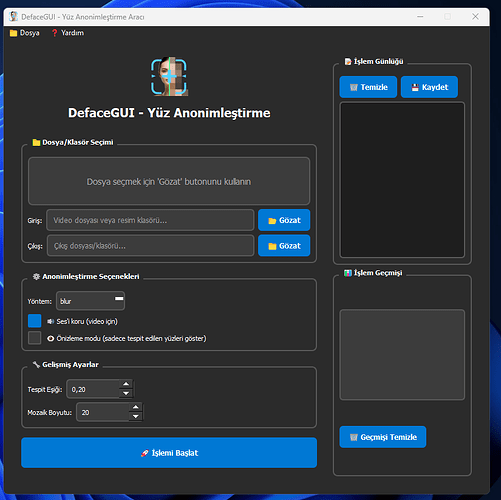DefaceGUI: Yüz Anonimleştirme Aracı
DefaceGUI, video ve fotoğraf dosyalarındaki yüzleri kolay ve hızlı bir şekilde anonimleştirmek için tasarlanmış, güçlü ve kullanımı kolay bir grafik arayüz uygulamasıdır. Gizlilik ve veri koruma endişelerinin arttığı bu çağda, yayınlamadan veya paylaşmadan önce medya dosyalarınızdaki kişisel yüz bilgilerini güvenle maskelemenizi sağlar.
Tek bir video veya bir klasör dolusu fotoğraf olsun, DefaceGUI ile anonimleştirme işlemi sadece birkaç tık uzağınızda.
Ne İşe Yarar?
Program, açık kaynaklı deface kütüphanesini kullanarak, girdiğiniz video veya resim dosyasındaki insan yüzlerini otomatik olarak tespit eder ve seçtiğiniz bir yöntemle (bulanıklaştırma, mozaikleme veya katı kutu ile kaplama) maskeler.
- Gizliliği Koruma: Topluluk önünde veya internette paylaşılan videolarda/resimlerdeki kişilerin kimliklerinin korunmasını sağlar.
- GDPR/KVKK Uyumluluğu: Kurumsal veya kişisel projelerinizde yasal gerekliliklere (Örn: GDPR, KVKK) uyum sağlamanıza yardımcı olur.
- Kolay İş Akışı: Terminal komutları yazma gereksinimini ortadan kaldırarak anonimleştirme sürecini herkes için erişilebilir hale getirir.
2. Programın Temel Özellikleri
DefaceGUI: Kullanıcı Odaklı Yüz Anonimleştirme Özellikleri
DefaceGUI, güçlü bir komut satırı aracı olan "deface"ın tüm gücünü, modern ve erişilebilir bir grafik arayüz (GUI) ile birleştirerek gizlilik işlemlerini kolaylaştırır. Programınızı rakiplerinden ayıran başlıca özellikler şunlardır:
1. Kullanım Kolaylığı ve Erişim
- Tamamen Grafiksel Arayüz (GUI): Karmaşık komut satırı (CLI) girdileriyle uğraşmaya son! DefaceGUI, tüm anonimleştirme işlemlerini kullanıcı dostu, görsel bir arayüz üzerinden yapmanızı sağlar.
- Sürükle-Bırak (Drag & Drop) Desteği: Video veya fotoğraf dosyalarınızı doğrudan arayüze sürükleyip bırakarak giriş yolu belirleme işlemini anında tamamlayabilirsiniz.
- Çoklu Dil Desteği: Kullanıcı tabanınızı genişletmek için program Türkçe (
 ) ve İngilizce (
) ve İngilizce ( ) olmak üzere iki dil seçeneği sunar.
) olmak üzere iki dil seçeneği sunar. - Modern Karanlık Tema: Şık, göz yormayan ve modern bir karanlık tema (dark mode) ile kullanıcı deneyimi iyileştirilmiştir.
2. Gelişmiş Anonimleştirme Kontrolü
- Çoklu Anonimleştirme Yöntemleri: Yüzleri gizlemek için ihtiyacınıza uygun üç popüler yöntemden birini seçebilirsiniz:
- Bulanıklaştırma (
blur): Yüz detaylarını yumuşak bir geçişle gizler. - Mozaikleme (
mosaic): Yüzü belirgin piksellerle kaplar. - Katı Kutu ile Kaplama (
solid): Yüzleri tamamen siyah bir kutu ile örter.
- Bulanıklaştırma (
- Hassas Ayar Kontrolleri: Gelişmiş ayarlar paneli sayesinde işlem kalitesini kişiselleştirebilirsiniz:
- Tespit Eşiği (Threshold): Yüz tespitinin ne kadar hassas olacağını ayarlayarak, gölgeli veya küçük yüzlerin bile bulunmasını sağlayabilirsiniz.
- Mozaik Boyutu (Mosaic Size): Mozaikleme yöntemi seçildiğinde mozaiklerin piksel boyutunu hassasça belirleyebilirsiniz.
- Video Ses Koruma: Videoları anonimleştirirken orijinal ses akışını koruma (
--keep-audio) seçeneği sayesinde, ses ve görüntü senkronizasyonunu kaybetmezsiniz.
3. İş Akışı ve Yönetim
- Gerçek Zamanlı İşlem Günlüğü: Anonimleştirme sırasında çalıştırılan deface komutunun tüm çıktılarını anlık olarak takip edebilir, süreci kontrol edebilir ve işlem loglarını harici bir dosyaya kaydedebilirsiniz.
- İşlem Geçmişi Yönetimi: Daha önce yaptığınız başarılı işlemlerin kayıtlarını tutar. Geçmişteki bir kayda çift tıklayarak aynı giriş/çıkış yollarını ve yöntem ayarlarını anında yükleyebilir, böylece tekrar eden işlemlerde zaman kazanırsınız.
Geliştirme aşamasında büyük desteklerinden ötürü @shampuan teşekkür ederim.
Proje Fikir ve İlham Kaynağı @ogretMAN teşekkür ederim
Github @shampuan
Github Profilim
Proje Github Bağlantısı
Proje Releases .deb
Linux (deb), Direk Olarak Terminalden kurmak için:
wget -O Setup_Linux64.deb https://github.com/cektor/DefaceGUI/releases/download/1.0.0/Setup_Linux64.deb && sudo apt install ./Setup_Linux64.deb && sudo apt-get install -f -y
Windows, Direk Olarak Terminalden,PowerShell kurmak için:
Invoke-WebRequest -Uri "https://github.com/cektor/DefaceGUI/releases/download/1.0.0/Setup_Win64.exe" -OutFile "Setup_Win64.exe"
Start-Process -FilePath ".\Setup_Win64.exe" -Wait
Linux ScreenShot
Windows ScreenShot
Saygılar…